Quick Note on laajentanut ominaisuuksiaan tarjoamalla nopean ja yksinkertaisen muistiinpanokokemuksen iOS 16 -käyttäjille . Näin aktivoit ja käytät Quick Note -ominaisuutta iPhonessa .
iOS 16:n avulla voit lisätä Quick Note -kuvakkeita iPhonesi ohjauskeskukseen, mutta käyttää sitä myös moniin muihin tehtäviin. Quick Note on jopa integroitu jaettuihin laskentataulukoihin, joten voit käyttää sitä tuetuissa sovelluksissa, kuten Safari, Pages, Voice Memos ja muut.
Lisää Quick Note -kuvake iPhonen ohjauskeskukseen
1. Avaa ensin Asetukset-sovellus iPhonessa ja valitse Ohjauskeskus.
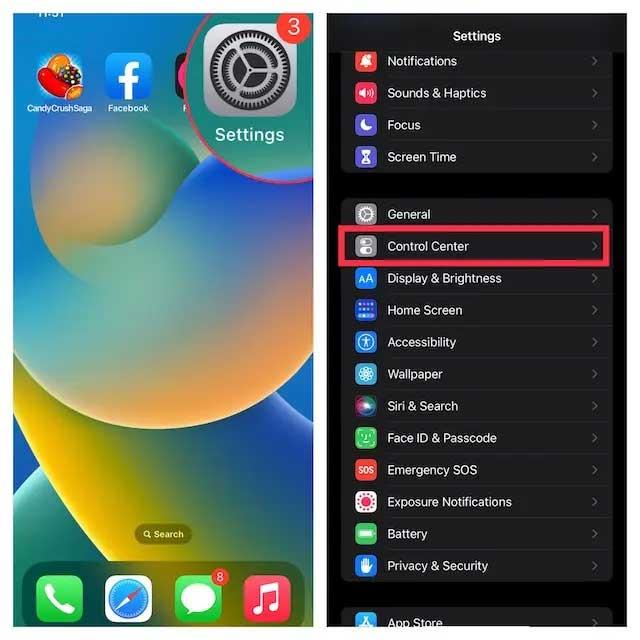
2. Etsi Lisää ohjaimia -kohdasta Pikahuomautus ja napauta sen vieressä olevaa vihreää + -painiketta. Se on tehty! Quick Note -kuvake tulee nyt näkyviin ohjauskeskukseen.
Huomautus: Jos haluat Quick Note -kuvakkeen näkyvän ylempänä ohjauskeskuksessa, kosketa ja pidä painettuna Pikamuistiinpanon vieressä olevaa kolmea vaakaviivaa ja vedä se haluamaasi paikkaan.
Quick Note -sovelluksen käyttäminen iPhonessa
Kun Quick Note -kuvake on Ohjauskeskuksessa, avaa se vain yhdellä kosketuksella. Näin Quick Note toimii iOS 16:ssa .
1. Avaa ensin iPhonen ohjauskeskus.
- iPhone/iPad Face ID:llä: Pyyhkäise alas näytön oikeasta yläkulmasta.
- iPhone/iPad Touch ID:llä: Pyyhkäise ylös näytön alareunasta.
2. Napauta sitten Quick Note -kuvaketta .
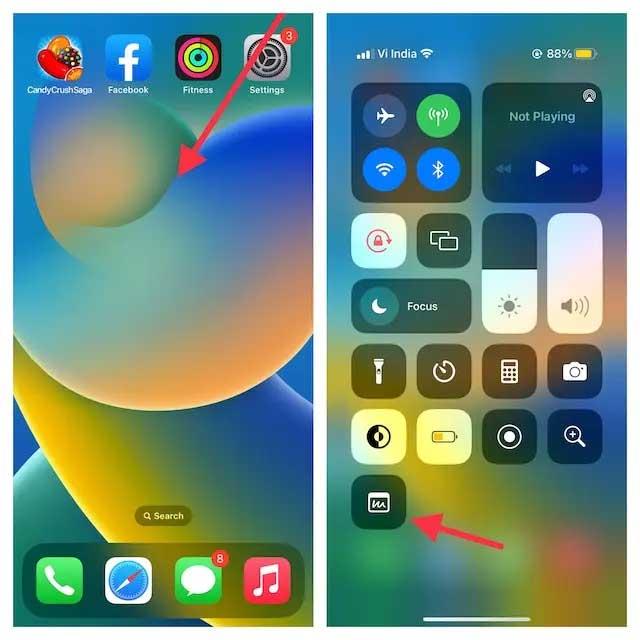
3. Nyt iPhonen näytölle ilmestyy Quick Note -ikkuna, johon voit kirjoittaa muistiin ajatuksia tai mitä tahansa, jonka haluat tallentaa. Koska se tarjoaa kaikki tutut muotoilutyökalut, mukaan lukien asiakirjaskannerin ja merkintätyökalun, voit helposti tehdä muistiinpanoja tällä sovelluksella. Muista tallentaa muistiinpano napauttamalla Tallenna oikeassa yläkulmassa.
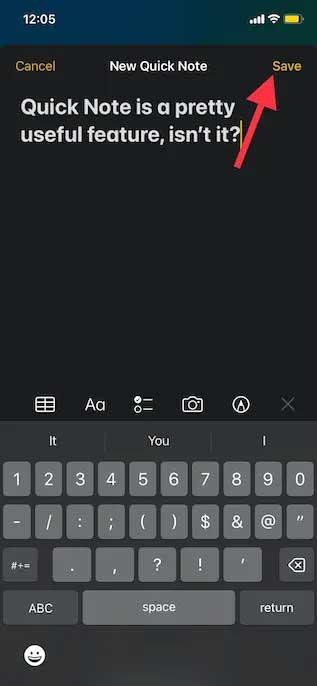
Tallenna Safari-verkkolinkit Quick Note -sovellukseen iPhonessa
Ensin sinun on lisättävä Quick Note -tehtävä Safariin seuraavasti:
1. Avaa Safari ja siirry verkkosivustolle. Napauta sitten Jaa- painiketta ja napauta Jaa- paneelin alareunassa Muokkaa toimintoja .
2. Napauta Safarissa " + " -painiketta Add to Quick Note -kohdan vasemmalla puolella .
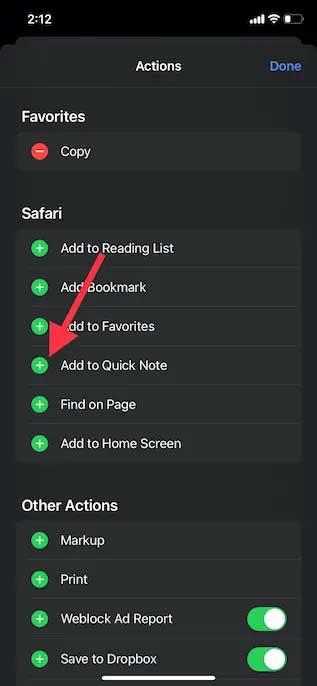
3. Jos haluat käyttää Quick Note -tehtävää helposti, kosketa ja pidä painettuna tehtävän vieressä olevaa 3 vaakaviivakuvaketta ja siirrä se suosikkipaikkaasi näytöllä. Viimeistele prosessi napauttamalla Valmis .
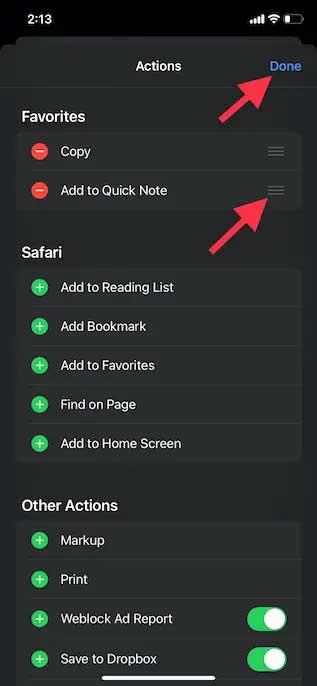
Nyt on aika tallentaa verkkolinkki Quick Note:iin:
1. Avaa Safari, siirry verkkosivustolle, jonka haluat tallentaa, ja napauta alareunassa Jaa .
2. Näet Quick Note -peittokuvan näytöllä napauttamalla Lisää QuickNoteen jakoarkkivalikossa. Täällä voit lisätä tärkeän muistiinpanon ja tallentaa muistiinpanon napauttamalla oikeasta yläkulmasta Tallenna.
Käytä Pikamuistiinpanoa tekstin tallentamiseen iPhoneen
1. Siirry tekstiin, jonka haluat tallentaa. Napauta sitten ja pidä painettuna tiettyä sanaa avataksesi tekstinvalintatyökalun. Valitse sitten teksti vetämällä kahvaa ja napauta " > " -nuolta näkyviin tulevassa tekstin muotoilun kontekstivalikossa.
Huomautus: Saatat joutua napauttamaan ” > ” -nuolta kahdesti avataksesi Uusi pikahuomautus -vaihtoehdon .
2. Napauta seuraavaksi tekstimuotoikkunassa New Quick Note . Nyt voit kirjoittaa muistiinpanoon sisältöä ja viimeistellä prosessin napauttamalla oikeasta yläkulmasta Tallenna .
Kuinka käyttää ja tarkastella kaikkia nopeita muistiinpanoja iPhonessa
1. Avaa Apple Notes -sovellus iPhonessa.
2. Napauta nyt Pikamuistiinpanot- kansiota ja tarkista kaikki pikamuistiinpanot. Voit hallita niitä aivan kuten mitä tahansa muuta muistiinpanoa.
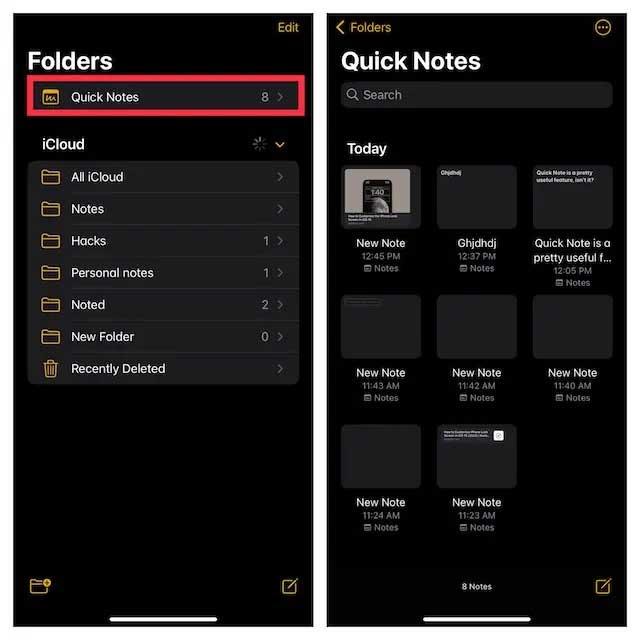
Yllä kerrotaan Quick Note -sovelluksen käyttämisestä iOS:ssä . Toivottavasti artikkeli on hyödyllinen sinulle.
![Xbox 360 -emulaattorit Windows PC:lle asennetaan vuonna 2022 – [10 PARHAAT POINTA] Xbox 360 -emulaattorit Windows PC:lle asennetaan vuonna 2022 – [10 PARHAAT POINTA]](https://img2.luckytemplates.com/resources1/images2/image-9170-0408151140240.png)
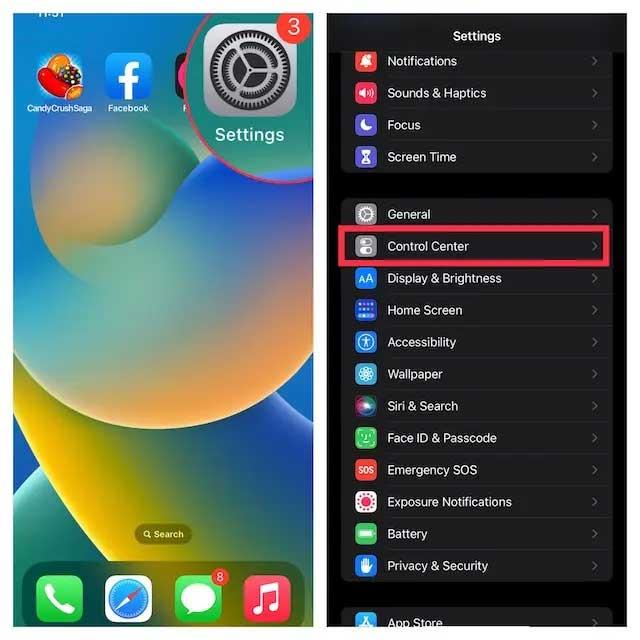
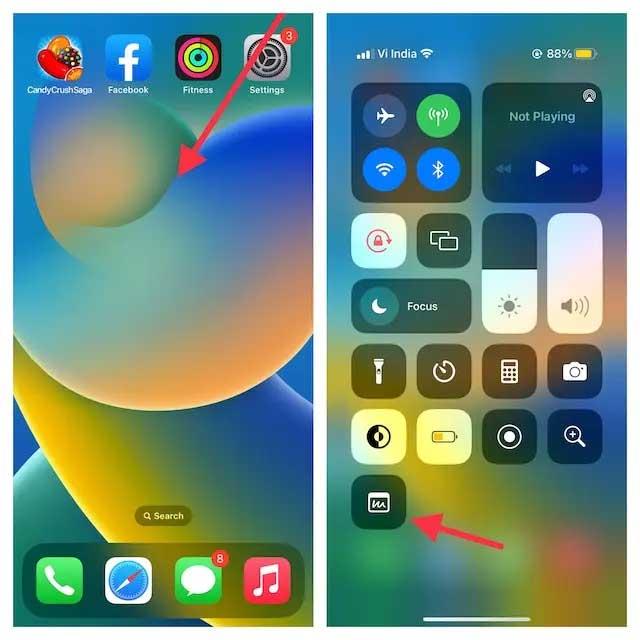
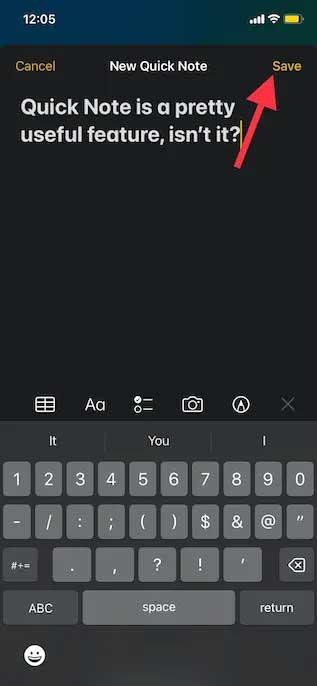
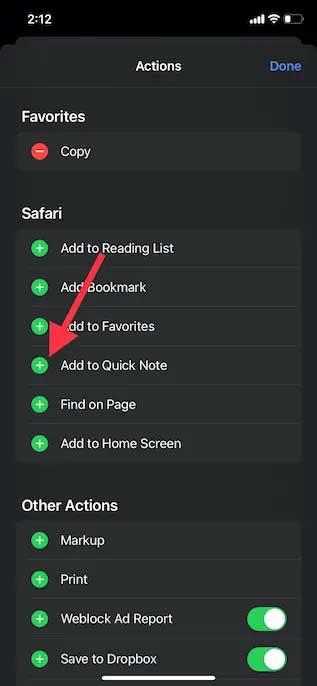
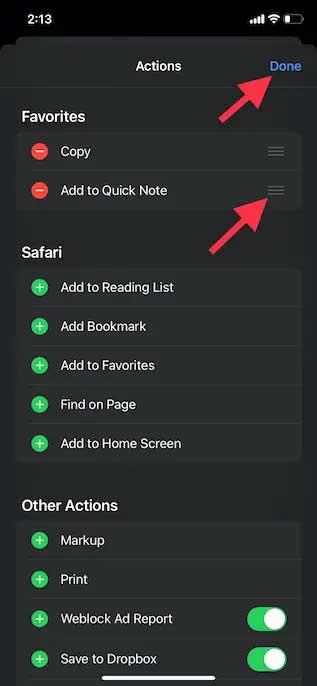
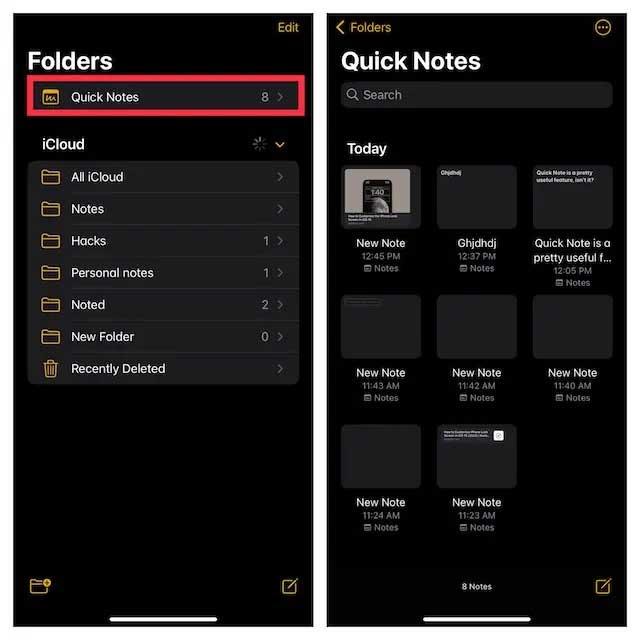
![[100 % ratkaistu] Kuinka korjata Error Printing -viesti Windows 10:ssä? [100 % ratkaistu] Kuinka korjata Error Printing -viesti Windows 10:ssä?](https://img2.luckytemplates.com/resources1/images2/image-9322-0408150406327.png)




![KORJAATTU: Tulostin on virhetilassa [HP, Canon, Epson, Zebra & Brother] KORJAATTU: Tulostin on virhetilassa [HP, Canon, Epson, Zebra & Brother]](https://img2.luckytemplates.com/resources1/images2/image-1874-0408150757336.png)

![Kuinka korjata Xbox-sovellus, joka ei avaudu Windows 10:ssä [PIKAOPAS] Kuinka korjata Xbox-sovellus, joka ei avaudu Windows 10:ssä [PIKAOPAS]](https://img2.luckytemplates.com/resources1/images2/image-7896-0408150400865.png)
